こんにちは。リックソフト ヘルプデスク担当の南澤です。
みなさん、いかがお過ごしでしょうか?
今日はヘルプデスクへ届いたお問合せを紹介したいと思います。
こんにちは! 僕はリックマです。
僕は入社してから2年経つのですが、コツコツ働いた結果、やっとプロジェクトの管理者に任命されたっくま!
プロジェクト開発の管理をJira Softwareでやりなさいと言われたのですが、僕はJira Softwareをあまり触ったことがないクマ...最近やっと課題を作る、参照するという操作ができるようになったクマ・・・・
プロジェクトメンバーの課題の進捗具合を把握したいのですが、一番簡単な方法を教えてほしいっくま!
突っ込みどころ満載の内容ですが・・・・回答しましょう。クマ語が多いので、人間語に翻訳するとJira Softwareで以下を実現したいようです。
- プロジェクト管理者がプロジェクトメンバーの課題(タスク)の進捗状況を把握したい
- 最も簡単な方法でできる方法を知りたい
これは、Jira Softwareのダッシュボード機能を使うといいと思います。
今回はこの機能について詳しく紹介します。
Jira Softwareのダッシュボードって?
自分が担当の課題リストやチームメンバーなど関係者の更新状況・進捗状況をグラフや表で可視化できる機能です。
サーバー版のJiraでは、ログインしてすぐ見られた画面です。クラウド版では初期設定では「自分の仕事(My work)」が表示されるようになりましたが、自分のアイコンをクリックすると個人設定(Personal setting)画面の「Jiraホームページ」設定で「ダッシュボード」に変更することができます。ログインしてすぐの画面で、自分が見たい情報が並んでいると便利ですよ。
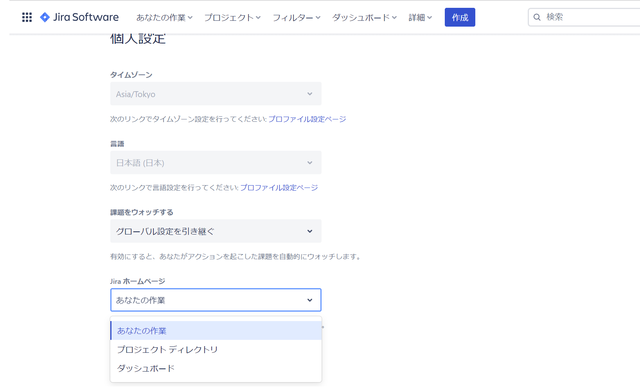
最初は以下の画面のようなDefault dashboardが設定されています。自分が担当の課題リストや関係者の更新状況を確認できる「アクティビティストリーム」がセットされています。
このダッシュボードを自分で好きなようにカスタマイズできます!
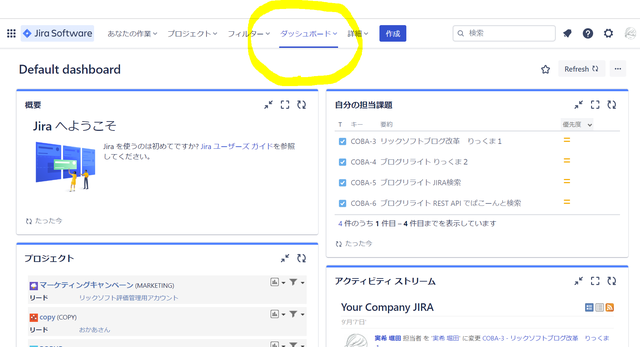
Jiraのダッシュボードを作ってみよう
ダッシュボードはJIRA画面右上の「・・・」をクリックし、展開されるメニューの「ダッシュボードの作成」より簡単に作成できます。
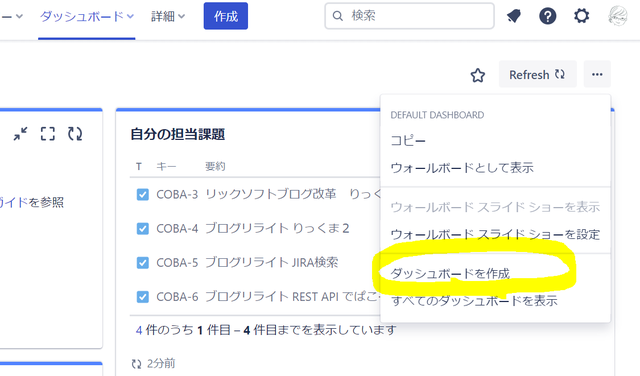
ダッシュボードの名前や、共有するメンバーを設定できます。
共有先はグループやプロジェクトメンバーを指定できます。
(閲覧者・編集者を非公開にすれば、自分だけが閲覧できるダッシュボードになります)
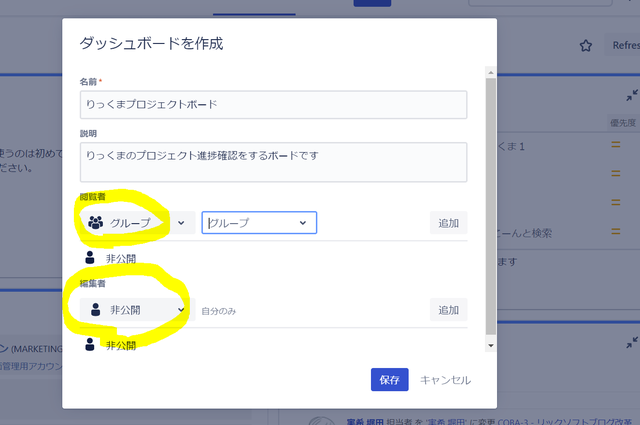
「保存」ボタンを押すと、下のような新しい空のダッシュボードが作成されます。
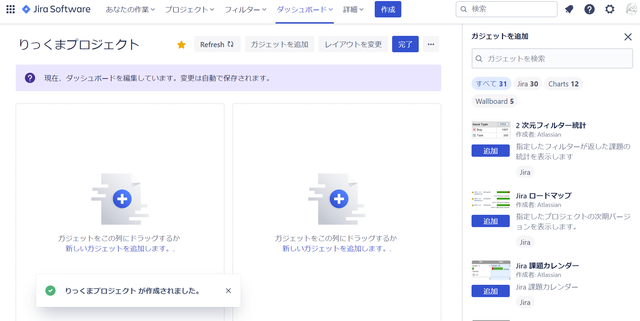
ガジェットを追加してカスタマイズしてみよう
つづけてダッシュボードに課題の進捗状況を把握できるガジェットを追加してみます。
追加操作は簡単で右端の「ガジェットの追加」からリストよりガジェットを選ぶと左のダッシュボードエリアに追加されます。グラフの配置は、ドラッグ&ドロップで変更できます。
「レイアウトの変更」で、横三列配置なども可能です。
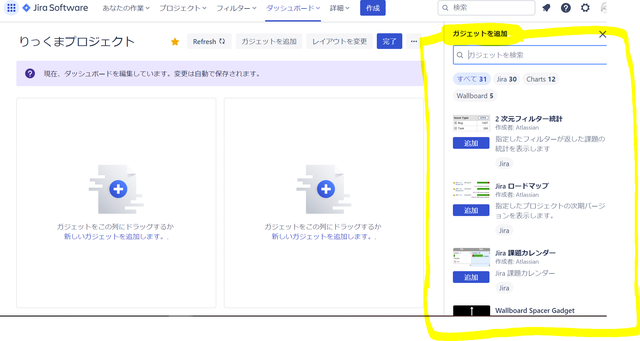
今回は、代表的なガジェットを4種類紹介します。
Jira Softwareのガジェット:作成済み vs 解決済みグラフ
作成した課題と解決した課題の相関を時間ごとに表示します。このグラフを見てバックログ(未処理、未着手のまま放置されている作業や業務、案件)が多くなりすぎてないか確認できます。
赤色の領域は、解決した課題よりも作成された課題のほうが大きい期間、緑色の領域は、作成された課題よりも解決された課題のほうが多い期間を示しています。
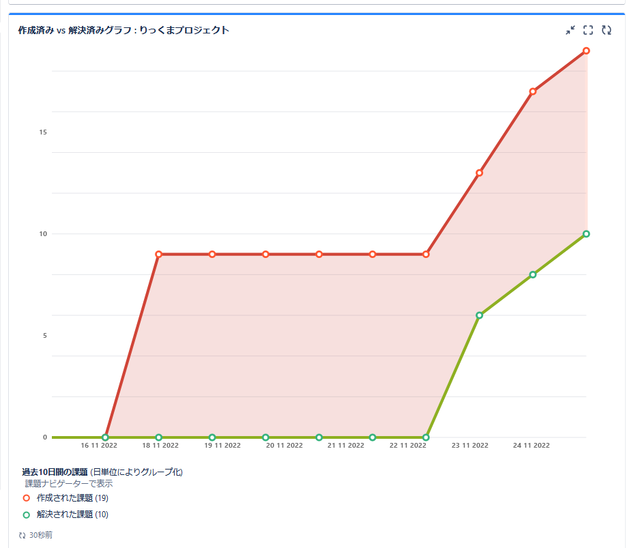
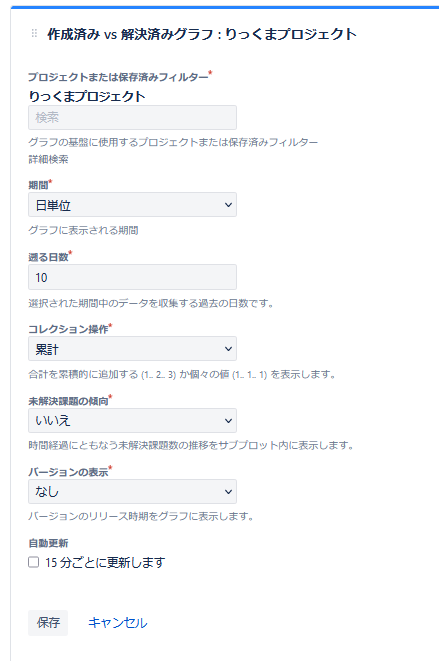
Jira Softwareのガジェット:2 次元フィルター統計
課題フィルターに基づいたデータを表形式で見ることができます。X軸、Y軸の対象も選択できます。
例では、担当者が抱えている課題の数をステータス(進行中、完了など)ごとに表示しています。これを見ると、担当者の課題の進行状況を把握できます。
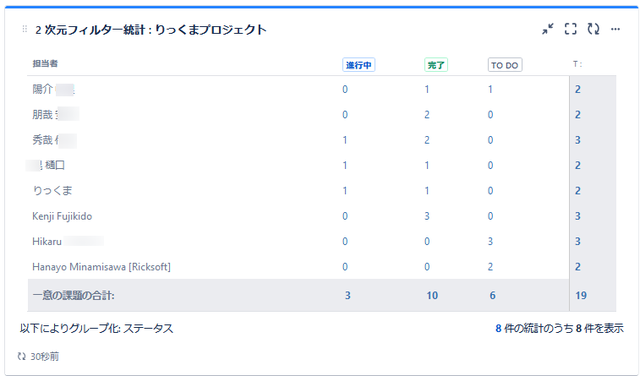
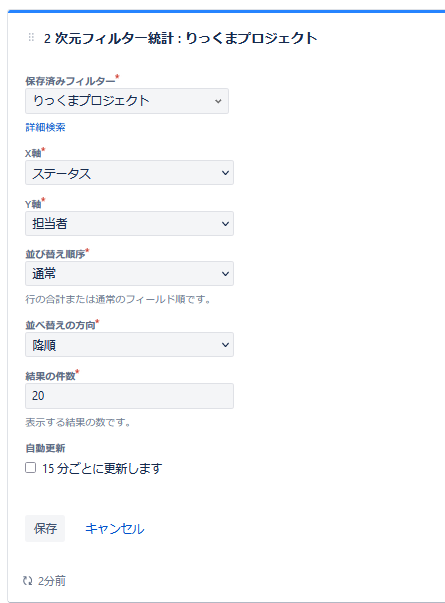
Jira Softwareのガジェット:最近作成された課題グラフ
設定した期間内で作成された課題数と、そのうちの解決された課題数を棒グラフで表示します。
緑色は解決済の課題、赤色は未解決の課題を示しています。このグラフをみてプロジェクトの課題作成速度や、解決速度を可視化できます。
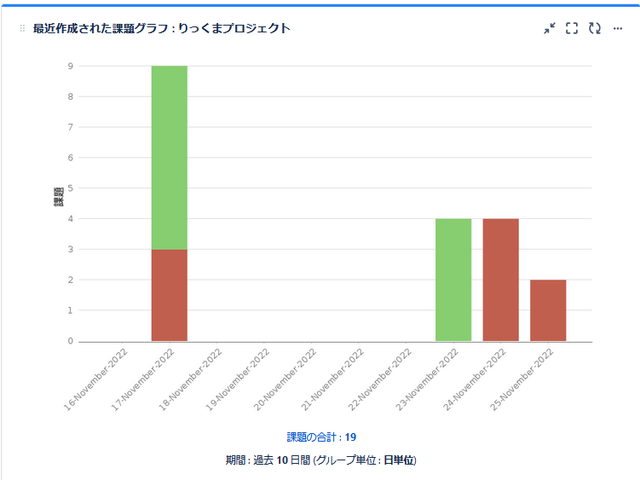
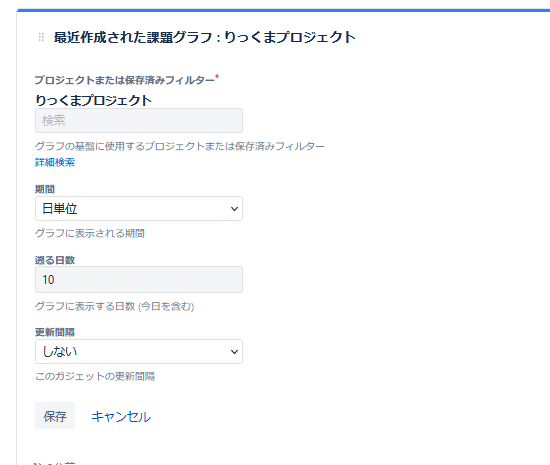
Jira Softwareのガジェット:円グラフ
指定したフィールドでグループ化した円グラフを作成することもできます。
例は、プロジェクト課題の担当者の割合を表示しています。担当者の負担状況を一目で確認できます。
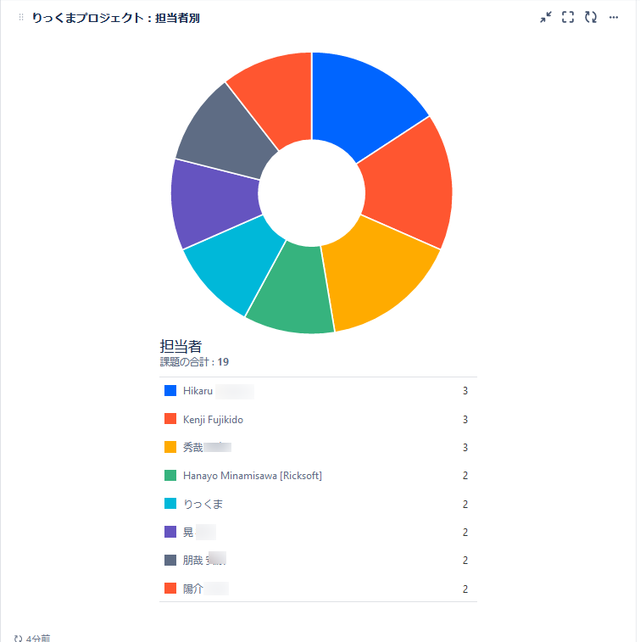
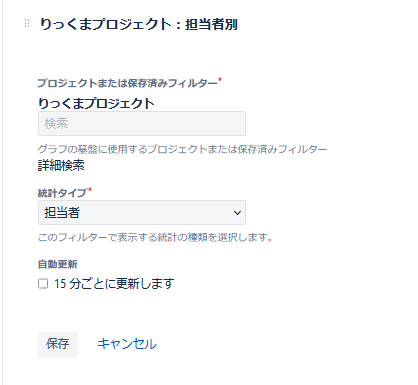
このガジェット以外にもたくさんありますので、ぜひいろいろ試してみてください。
JiraSoftwareは、ダッシュボード以外にもプロジェクトメンバーの状況を管理する便利な機能が沢山あります。
リックマさんも納得していただけましたでしょうか?
みなさんからもお問合せお待ちしています~
このブログは2017年9月14日に公開したものを2022年11月28日に編集したものです。
リックソフトのカスタマーサクセスチームはJira Cloudの「基本機能ご紹介セミナー」を毎月開催しています!
▶対象:
リックソフトからJira Cloudおよび Confluenceを導入された企業・組織のエンドユーザー様すべて。
内容:
無料のJiraの使い方セミナーです。リックソフトから、各企業担当者に案内しています。
エンドユーザーは製品管理者の方にご確認ください。
▶無料セミナーに関心があるJira製品担当者の方へ:
「新入社員・中途メンバー教育に困っている」「他部署展開のときに話がはやくなる」と好評です。
リックソフトにお問い合わせください。
Jira Software
「現在フリープランで試行錯誤中で、全社導入のためのアドバイスが欲しい」という方、「Jira Softwareの活用方法をもっと詳しく知りたい」という方へ。リックソフトからJira Softwareの評価ライセンスを申し込んだ方は、リックソフトのヘルプデスクチームのサポートが5回まで受けられます。
Jira Software
Jira Softwareを試してみたい方はこちら
Jira Software 無料トライアルご依頼フォーム
Jira Softwareに関する資料請求、製品デモ、お見積もりのご要望は下記リンクより承っております
Jira Software お問い合わせ
研修サービス
リックソフトでは、無料のセミナー(不定期開催)や 研修サービス(有償)を提供しています。ぜひご利用ください。
Jira 入門コース
e-ラーニング Jira 入門コース
Confluence
「現在フリープランで試行錯誤中で、全社導入のためのアドバイスが欲しい」という方、「Confluenceの活用方法をもっと詳しく知りたい」という方はこちら。
Confluence お問い合わせ
関連する製品についてはこちらをご覧ください。
Confluence
「Confluenceを試してみたい方」という方はこちら。
Confluence 無料トライアルご依頼フォーム
本情報はブログを公開した時点の情報となります。
ご不明な点はお問い合わせください。
お問い合わせ
Jira - アジャイル開発
Jira Service Management - ITSM
Confluence - ナレッジ管理
Rovo - AI
Teamwork Collection
Service Collection
Strategy Collection
Miro
Workato


 Loom
Loom Atlassian Guard
Atlassian Guard Jira Service Management
Jira Service Management Customer Service Management
Customer Service Management Asset
Asset Rovo
Rovo Focus
Focus Jira Align
Jira Align Talent
Talent
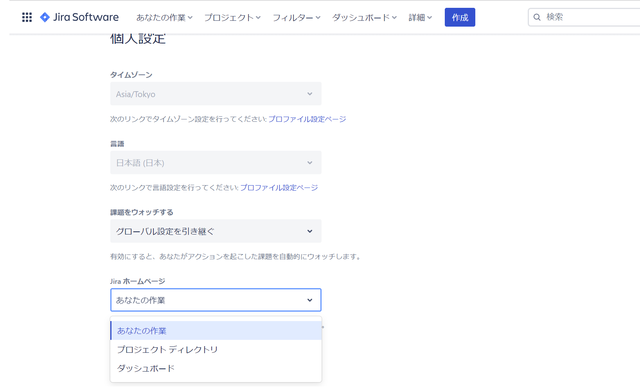
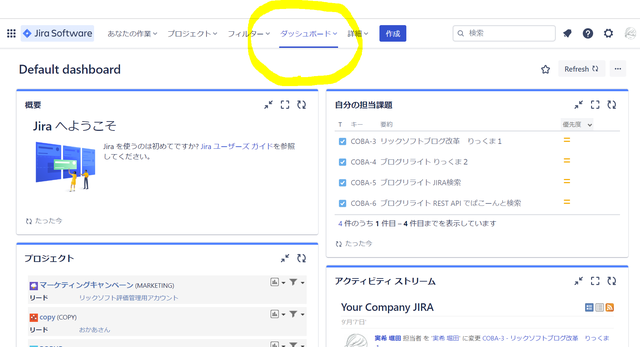
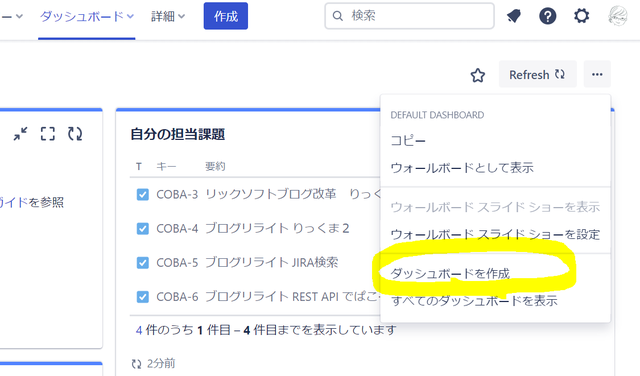
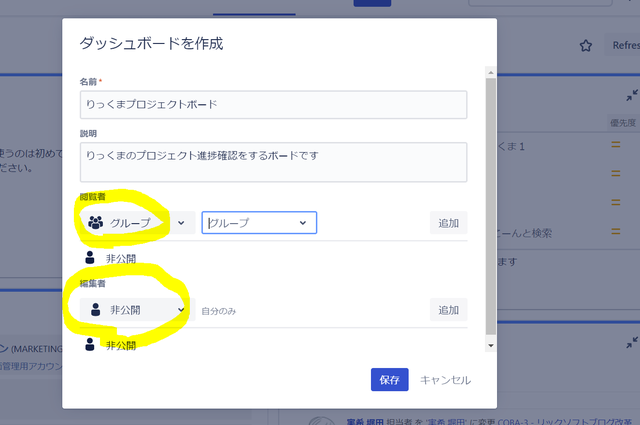
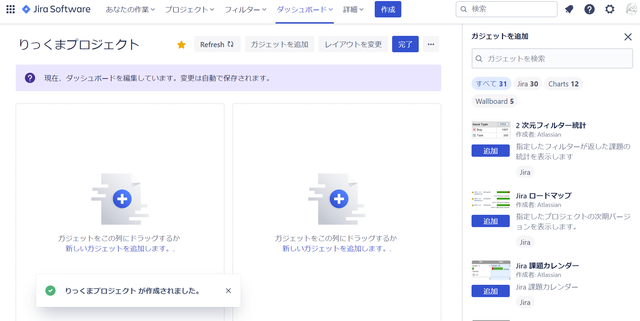
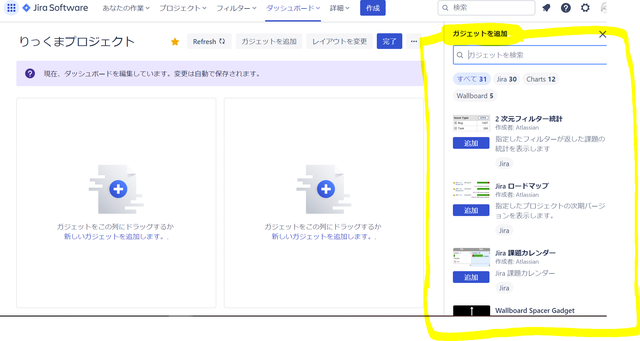
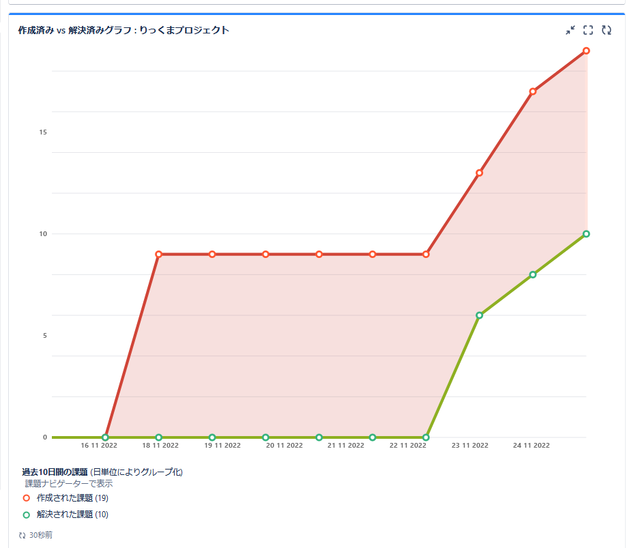
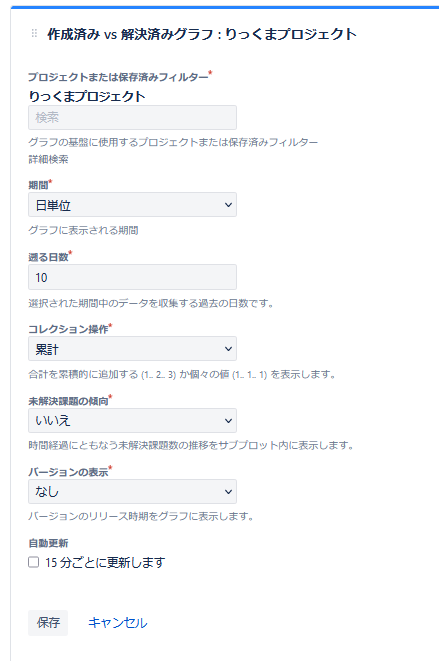
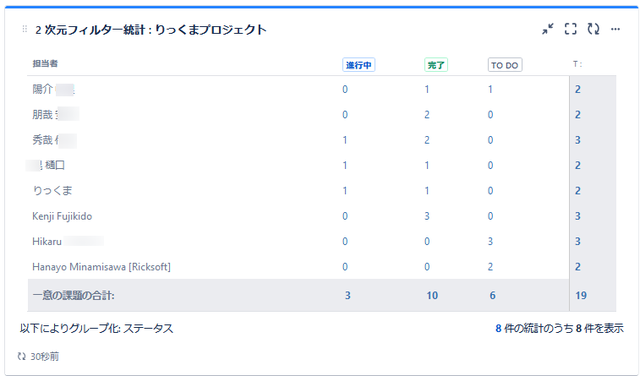
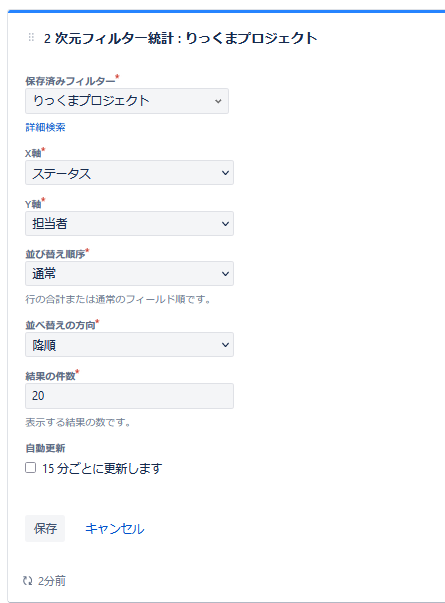
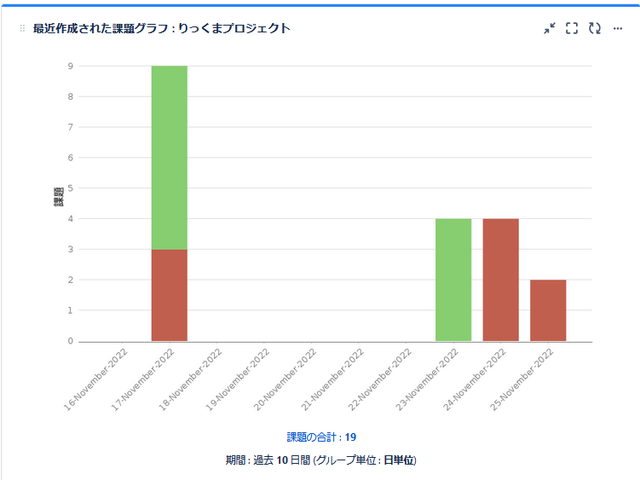
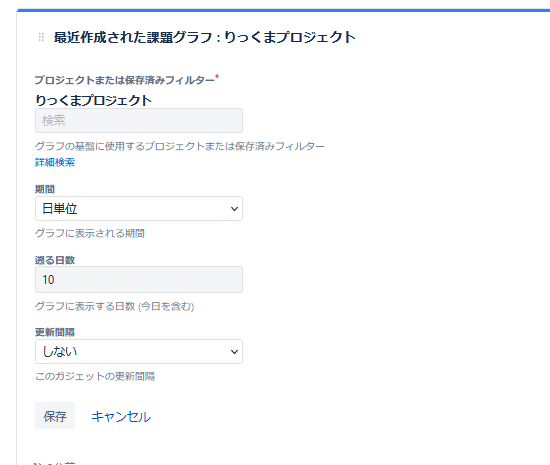
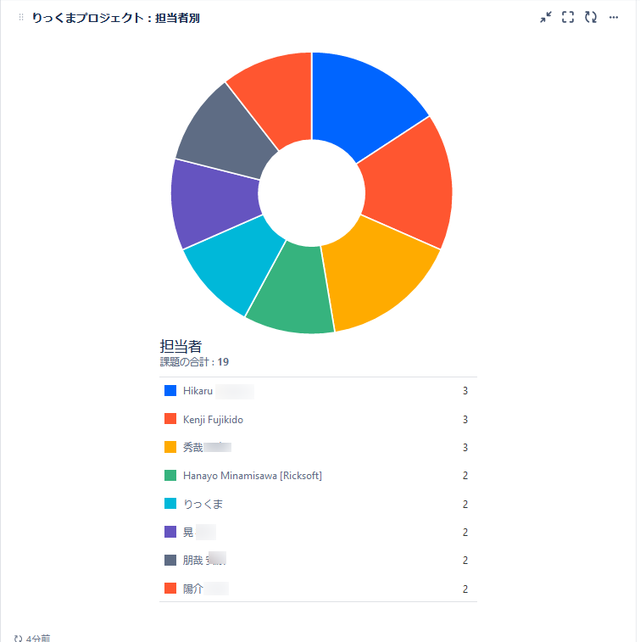
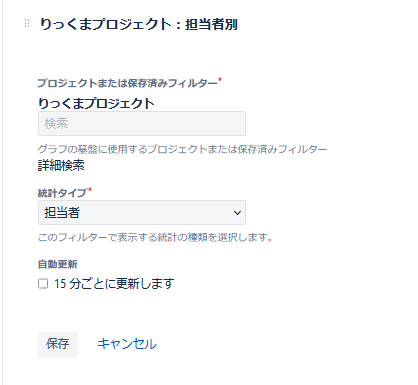

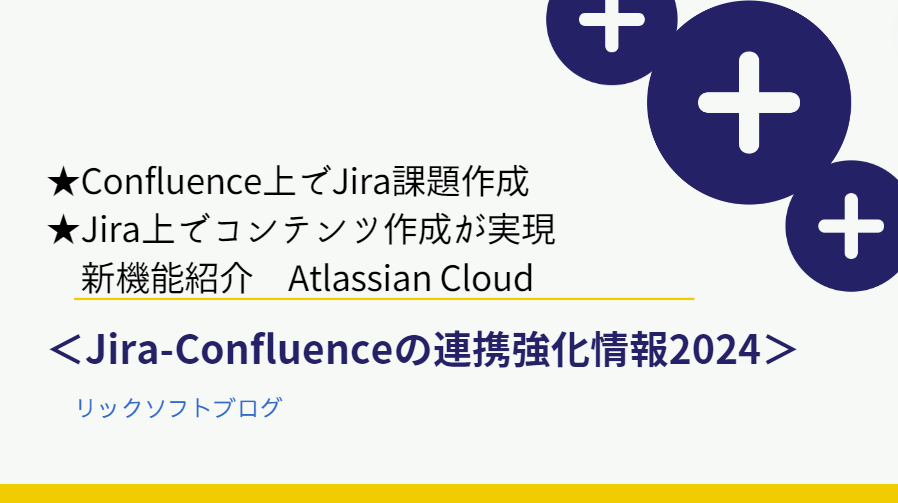




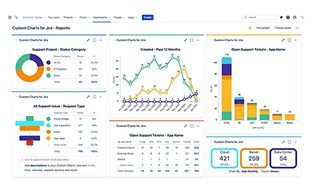
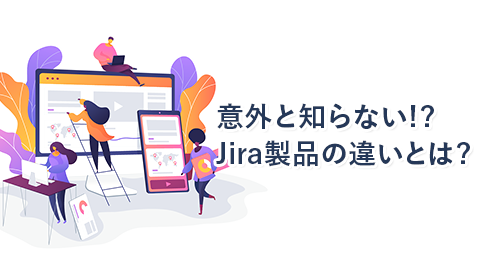
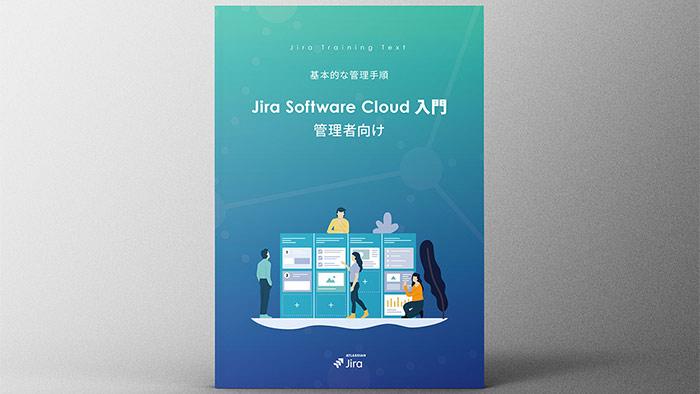


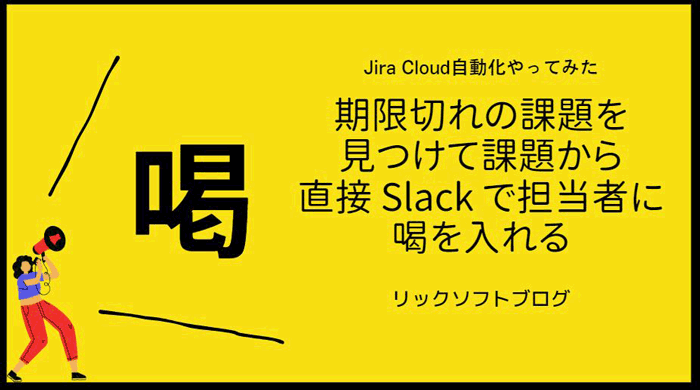
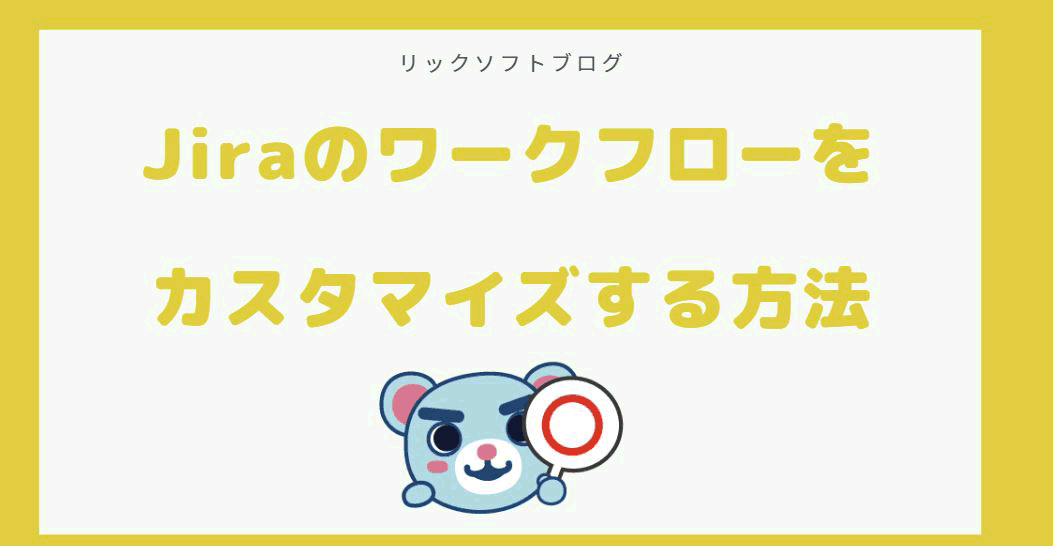
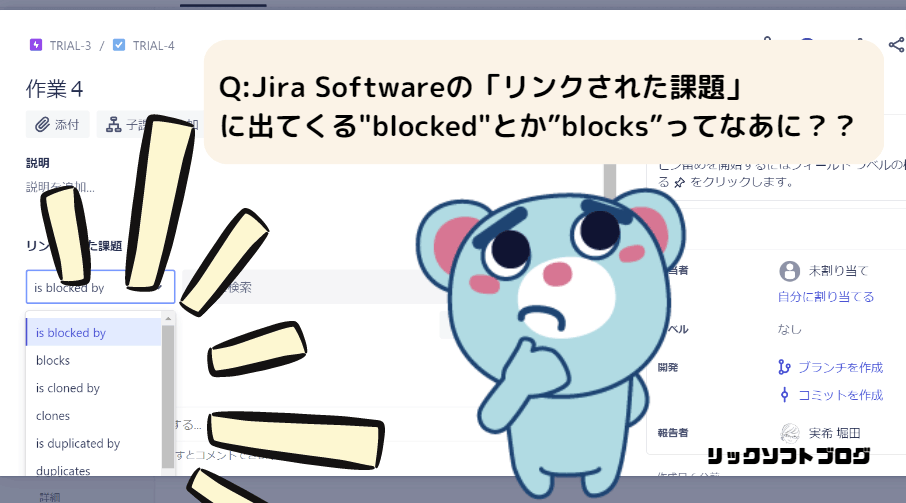


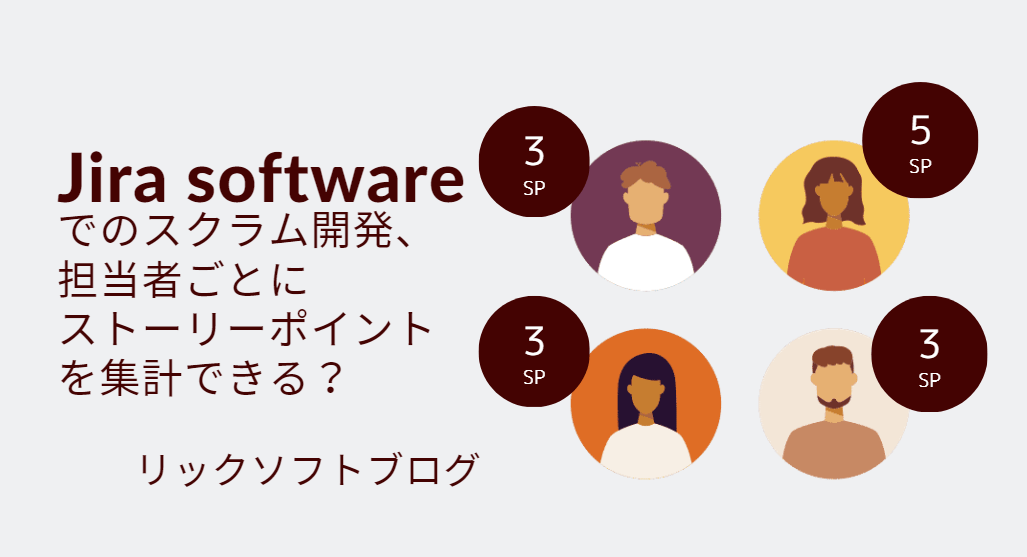



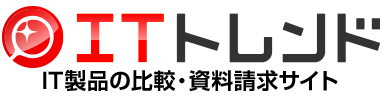 プロジェクト管理ツールカテゴリに掲載中
プロジェクト管理ツールカテゴリに掲載中